在工作开始前,我们需要用到一张很重要的小图,请保存到你的本地硬盘,我们会在填充纹理时用到。
![]()
打开一张需要处理的人像照片,设置背景色为白色。

在照片上画个同样尺寸的矩形,黑色填充。在纹理填充的下拉菜单上选择最后的“Others/其他”,然后在弹出窗口选择你刚下载的新纹理,再把数值拉到100。
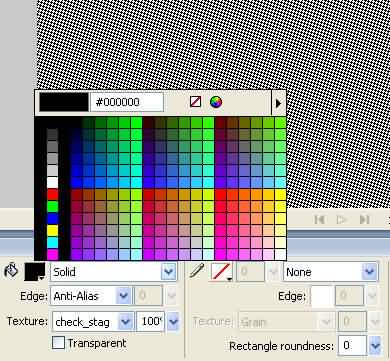
选中这两个物件,组合成遮罩。
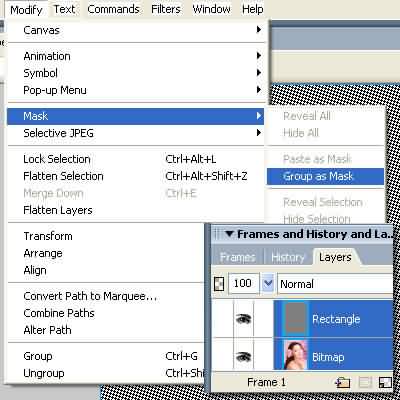
用工具栏上的次选取工具,就是那个空心小箭头,到层面板上点选遮罩部分。大家可以看到黑色网点的矩形遮罩有个亮绿色的外框,表示已被选中。在属性面板上,点选确认为“Grayscale Appearance/灰阶表现”。
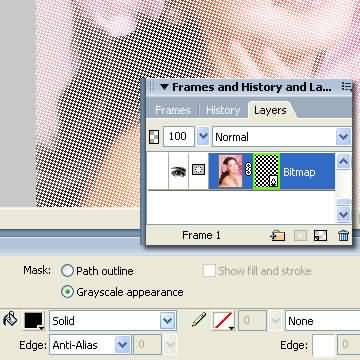
再次选中整个遮罩物件组,应用实时特效。属性面板上点选滤镜-->调整色彩-->亮度/对比度,数值如下:
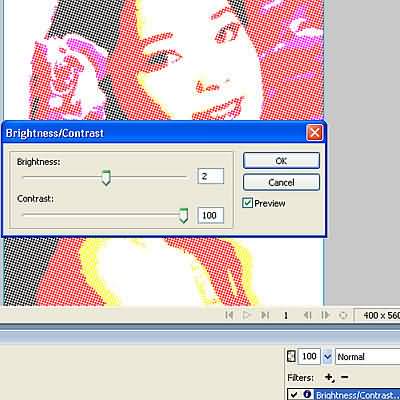
再来,滤镜-->其他-->转换至透明。
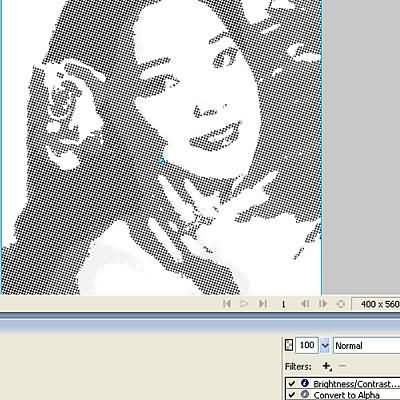
现在我们得到的只是黑白影像,要把它变成所需要的颜色可以再用色彩填充滤镜。滤镜L-->调整色彩-->色彩填充。实例中我选了浅棕色,当然你可以选用任何颜色。
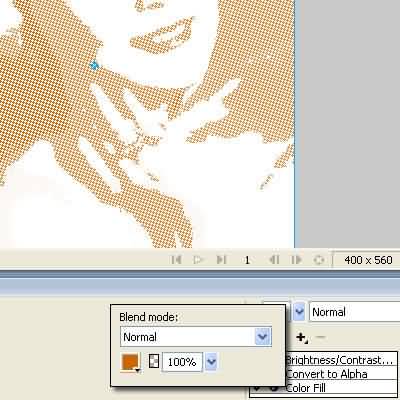
发现颜色深了点,可以直接调整图层透明度把颜色褪化。
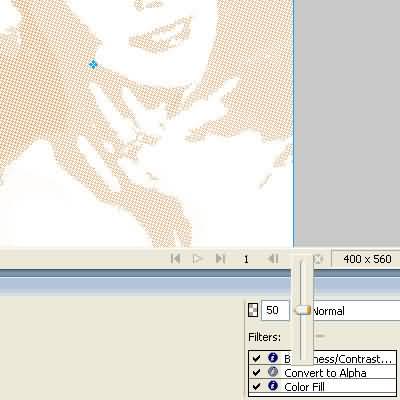
现在有感觉了吧~

当然我们还能升华一下表现效果。
给她一个渐变图层,混合模式选“Reflect/反射"。这下就更加绚丽多彩了!
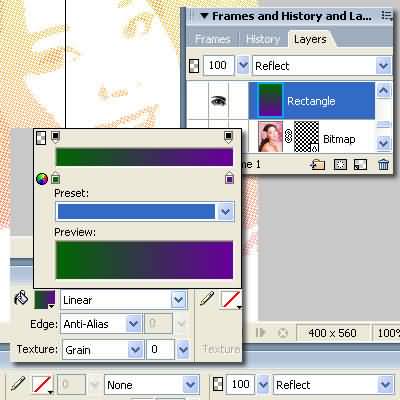
运用这张效果图,可以做网站活动广告、简报、刊物封面或多媒体光盘标签,就看你接下来怎么发挥了。